Looge Windows 10-s väljalülitamise, taaskäivitamise, talveunerežiimi ja unerežiimi otseteed
Operatsioonisüsteemis Windows 10 saate operatsioonisüsteemi sulgemiseks, taaskäivitamiseks, talveunerežiimile või unerežiimile lülitamiseks kasutada erinevaid meetodeid. Kui teil on aga vaja luua otsetee ühe nendest toimingutest otse sooritamiseks, ei paku operatsioonisüsteem teile sellist võimalust. Sellised otseteed tuleb luua käsitsi, kasutades spetsiaalset käskude komplekti. Siin on, kuidas seda saab teha. Enne jätkamist võiksite olla huvitatud sellest, et vana hea klassikalise Windowsi sulgemise dialoogi jaoks on võimalik luua otsetee. Näitasime teile, kuidas seda teha siin:
Enne jätkamist võiksite olla huvitatud sellest, et vana hea klassikalise Windowsi sulgemise dialoogi jaoks on võimalik luua otsetee. Näitasime teile, kuidas seda teha siin:
Kuidas luua otsetee Windowsi sulgemise dialoogiaknasse Windows 10-s
Looge Windows 10 väljalülitamise otsetee
- Paremklõpsake töölaual ja valige Uus – otsetee.

- Tippige või kopeerige ja kleepige otsetee sihtkasti järgmine käsk:
seiskamine /s /t 0
Vaadake järgmist ekraanipilti:

- Määrake soovitud ikoon ja otsetee nimi.
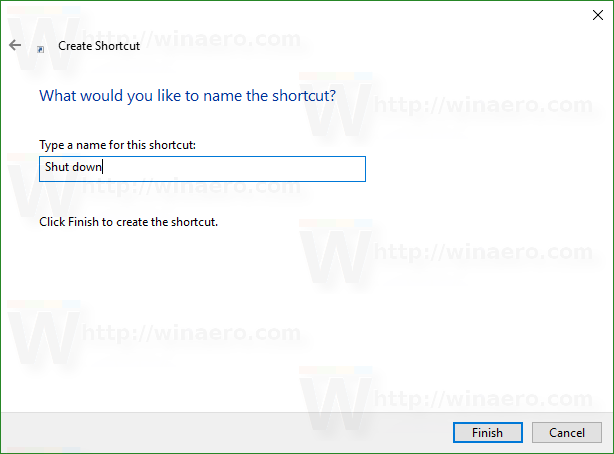
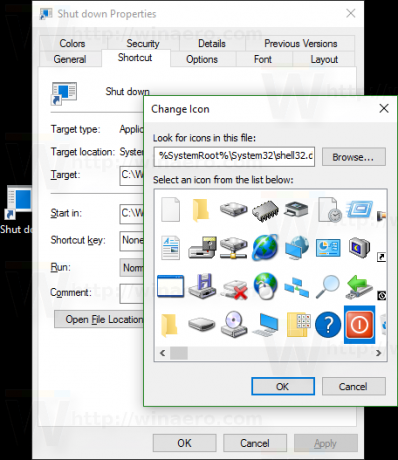
Vaikimisi täidab käsk shutdown /s /t 0 a
täielik väljalülitamine. See tähendab, et arvuti järgmisel käivitamisel kiirkäivitusfunktsiooni ei kasutata. Kui kasutate kiirkäivitust, peaksite muutma väljalülituskäsku ja lisama lüliti /hübriid järgmiselt:Reklaam
väljalülitamine /s /hübriid /t 0
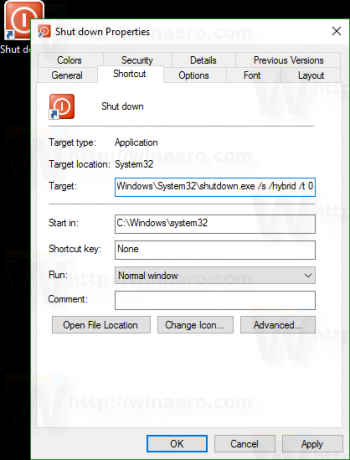
Looge Windows 10 taaskäivitamise otsetee
Windows 10 taaskäivitamiseks otsetee loomiseks kasutage käsku shutdown /r /t 0 järgmiselt.
- Paremklõpsake töölaual ja valige Uus – otsetee.

- Tippige või kopeerige ja kleepige otsetee sihtkasti järgmine käsk:
väljalülitamine /r /t 0
Vaadake järgmist ekraanipilti:

- Määrake soovitud ikoon ja otsetee nimi.
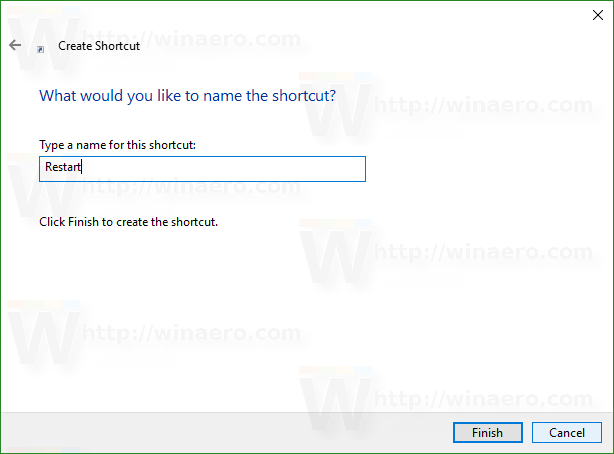

Unerežiimi otsetee Windows 10 jaoks
Arvuti unerežiimi panemise käsk on järgmine:
rundll32.exe powrprof.dll, SetSuspendState 0,1,0
Siiski, kui teil on talveunestus lubatud, mis on enamikus arvutites vaikimisi sisse lülitatud, lülitab käsk teie arvuti hoopis talveunerežiimi. Seletasin seda üksikasjalikult siin: Kuidas käsurealt Windows 10 magama panna.
Seega saate luua järgmise sisuga partiifaili "sleep.cmd".
powercfg -h väljas. rundll32.exe powrprof.dll, SetSuspendState 0,1,0. powercfg -h sees

Ülaltoodud näites kasutasin talveunerežiimi keelamiseks käsku powercfg, vahetult enne käsu Rundll32 kasutamist. Seejärel töötab käsk rundll32 õigesti ja paneb arvuti magama.
Oletame, et salvestasite partiifaili kausta c:\apps. Seejärel loote Windows 10 magama panemiseks otsetee järgmiselt:
- Paremklõpsake töölaual ja valige Uus – otsetee.

- Tippige või kopeerige ja kleepige otsetee sihtkasti järgmine käsk:
c:\apps\sleep.cmd
Parandage failitee vastavalt oma eelistustele.
- Määrake soovitud ikoon ja otsetee nimi.

Talveunerežiimi otsetee Windows 10 jaoks
Nagu eespool mainitud, lülitab talveunerežiimi lubamisel sama käsk teie arvuti talveunerežiimi, nii et looge järgmine pakkfail:
powercfg -h sees. rundll32.exe powrprof.dll, SetSuspendState 0,1,0.
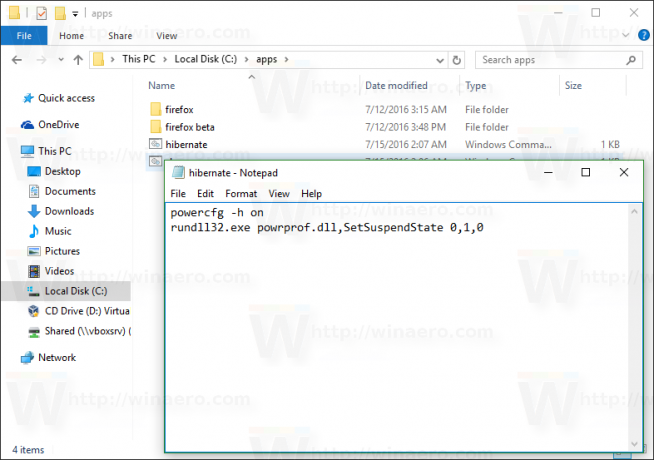 See lubab talveunerežiimi, kui see on keelatud, ja seejärel lülitab teie Windows 10 arvuti talveunerežiimi.
See lubab talveunerežiimi, kui see on keelatud, ja seejärel lülitab teie Windows 10 arvuti talveunerežiimi.
Salvestage see näiteks kui c:\apps\hibernation.cmd
Seejärel looge selle faili otsetee.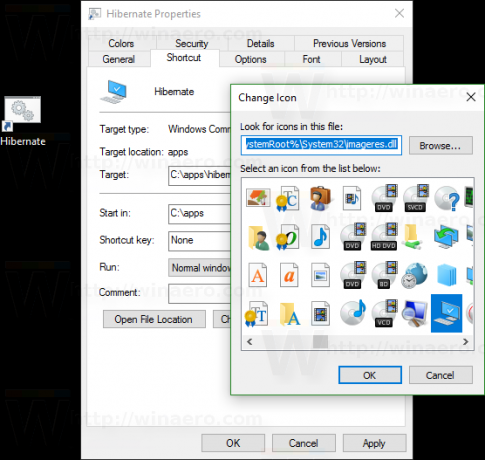
Siin on täiendavad artiklid, mis võivad teile huvi pakkuda:
- Kuidas määrata Windows 10 sulgemisdialoogi vaiketoimingut
- Kõik võimalused Windows 10 taaskäivitamiseks ja sulgemiseks
- Slide-to-Shutdown funktsioon Windows 10-s
- Windows 10 aeglase väljalülitamise kiirendamine
See on kõik. Kui teil on küsimusi või ettepanekuid, olete teretulnud kommenteerima.


